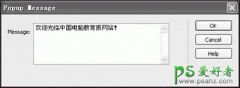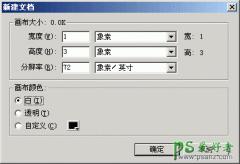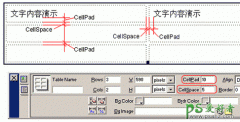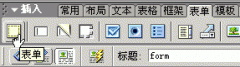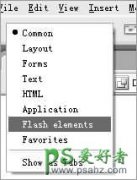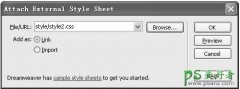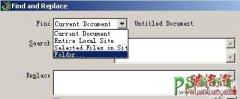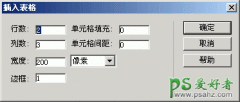dreamweaver网站制作教程:DW建站怎么制作设计网页终极教程(2)
7、在该表格中依次插入多个图像,作为导航条菜单。
二网页中部(左边栏目列表、中间网站新闻、右边栏目列表)
1、 在导航条表格后面,插入/表格,创建一个1行3列,宽为760像素,边框及边距均为0的表格。并设置排列方式为居中对齐,背景色为#FFFFFFF。
2、 将光标置于左边单元格中,设置其宽度为18%,水平排列为居中对齐,垂直排列为顶端对齐,然后插入一张图像,插入一个导航条。
3、 将光标置于刚插入的图片后,插入/表格,插入一个12行1列,宽为90%的表格。设置其单元格间距为1,背景色为#CCCCCC。
4、 将光标放在表格第一个单元中,设置其高为20,背景色为#FFFFFF。插入/图像,插入一个导航文字前面的小点。同样设置其他11个单元格,这样左边的栏目分类列表就完成了。
5、 将光标置于主体表格的中间单元格中,设置其宽度为66%,水平排列为居中对齐,垂直排列为顶端对齐,然后插入/图像,插入一个导航条。
6、 将光标置于图像后,插入/表格,插入一个4行1列,宽为95%的表格。设置其单元格间距为1,背景色为#CCCCCC。
7、 将光标置于表格的第一个单元格中,拖动鼠标,将4个单元格都选中,设置高为60,背景色为#FFFFFF。
8、 将光标置于主体表格右边的单元格中,设置其宽度为16%,水平排列为居中对齐,垂直排列为顶端对齐,插入/图像,插入一个导航条。
9、 将光标置于图像后,插入/表格,插入一个7行一列,宽为90%的表格。设置其间距为1,背景色为#CCCCCC。
10、按住Ctrl键,用鼠标点击刚插入的表格的第1、3、5、7单元格,然后设置它们的高为55,背景色为#FFFFFF。
11、选中第2、4、6单元格,设置其高为6,背景色为#FFFFFF。
12、切换到源代码窗口,将第2、4、6单元格中的空格符号“ ”删除。
三网页底部(一般包括版权信息及其他相关内容)
1、 将光标置于主体表格后,插入/表格,创建一个2行2列,宽为760像素,边框及边距均为0的表格。
2、 选中表格,设置排列方式为居中对齐,背景色为#3366CC。
3、 将光标置于表格第1行的左边单元格中,设置其宽度为50%,水平排列为默认,垂直排列为基线,背景色为#FFFFFF,然后输入版权信息,内容颜色随便。
4、 将光标置于表格第1行右边单元格中,插入/图像,插入一个圆角图像,在它后面输入Email字样,设置其大小和颜色为1和#FFFFFF。
5、 插入/表单对象/文本域,插入一个文本域,宽度可以随意。
6、 插入/图像,插入一个GO的图像。
7、 设置页属性。点击菜单修改/页面属性,在标题一栏中输入标题,并选择背景图像,将顶部边界设为0。
***将整个网页分部分放到不同的表格中组合而成,还可以加快浏览器读取页面的时间。;因为浏览器是读完整个表格后才显示内容的,所以最好不要框在整个一个表格中。
八、用布局表格构建完整的页面
1、 单击插入/布局,里面的布局视图按钮,就切换到布局视图状态(默认为标准视图)。也可以用菜单里的查看/表格视图/布局视图来进入。
2、 先单击绘制布局表格按钮,然后在页面中像绘图一样创建出布局表格。
3、 就像上一个例子一样,先绘制好网页的顶部,再中部,再底部的大表格。
4、 再单击绘制布局单元格按钮,然后在已经绘制好的布局表格中,再绘制布局单元格。
5、 返回到标准视图,在已经划分好的表格里,再插入嵌套的小的表格,把页面再细化,就可以完成整个页面的设计了。
****注意把整个页面都放在一个大的布局表格中,因为这样的网页浏览速度会很慢。应该按照页面的版面和内容划分出几个布局表格,然后在其中分别插入布局单元格。
九、层的使用
1、点击插入/层。也可以点击图标,然后拖动鼠标创建出一个层。
3、选中创建的层,看属性面板。“层编号”和“标签”都使用默认即可。“层编号”是编程时需要用的,我们现在一般不用。“上”即距页面上边界的距离;“左”是距左边界的距离。“z轴”是层的顺序,数字大的叠加在数字小的上面。
****如不设置颜色时,层是透明的。
4、点中层左上角的小方框可以随意拖动层,大小也可以调节。
5、“溢出”一栏中,当文字多于层的大小时,visible(超出的部分照样显示)、hidden(超出部分隐藏)、scroll(不管有否超出,都显示滚动条)、auto(有超出时才出现滚动条)。
6、点击菜单窗口/其他/层,此时将出现层管理窗口。可以在其中修改层的名称和Z轴值,也可以点击眼睛图标使层可见或不可见。还有一个防止重叠的选项。
7、层的对齐。按住shift键,同时选中几个层。然后用修改/对齐,用这里的选项。
8、嵌套层。⑴首先在文档中插入一个层。⑵将光标置于该层内,然后继续插入一个层,就得到了嵌套层。⑶里面的叫子层,外面的父层。它们的Z轴顺序是一样的。拖动父层时,子层也会相对移动。移动子层时,父层不会随之移动。
十、了解时间轴
1、点击菜单中的插入/层,插入一个层。
2、在层中插入图片,如一张飞机的图片。(这里的图片也可以是一张小动画的.gif图像)
3、点击菜单中的窗口/其他/时间轴,打开时间轴窗口。
4、选中页面上创建的层,用鼠标按住层左上角的小方框图标,将层拖放到时间轴的第1帧中。这时自动创建了一个长度为15帧的时间轴。
5、选中时间轴上的第1帧,将页面中的层拖放到页左上角,即动画开始时的位置。
6、选中时间轴上第15帧,可以拖动该帧至任意长度,如30帧。
7、选中第30帧,将层拖放到页面的右下方,此时窗口中显示出层从第1帧到第30帧的运动轨迹。(此时运动为直线)
8、可以点中第15帧,右键选“增加关键帧”,在选中第15帧的状态下,拖动层到页面中下方。
9、勾选“自动播放”项。
十一、制作滚动公告牌
1、在页面上插入一个层,然后为层设置一个背景,作为公告版的框架。
2、然后在创建的层中插入嵌套层,将嵌套层移动到父层的下方。